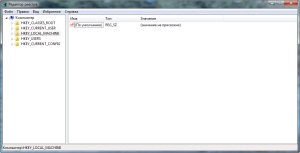Hogyan távolítsuk el a programot az indításról, a számítógépes munka alapjairól

Hogyan lehet eltávolítani a programot az indításkor?
1. módszer: Használja a segédprogramot (msconfig.exe). Az egérmutatót a képernyő bal alsó sarkában lévő (Start) gomb fölé mozgatjuk, és kattintsunk a bal egérgombbal (LMB). A megjelenő ablakban válassza a (Futtatás) lehetőséget.
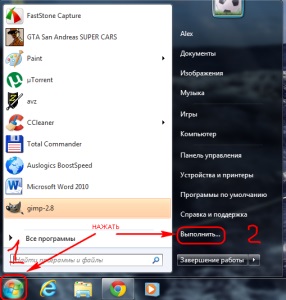
A létrehozott párbeszédpanelen (Futtatás) írja be a parancsot (msconfig).

A következő párbeszédablakban (Rendszerkonfiguráció) válassza ki a lapot (indítás).
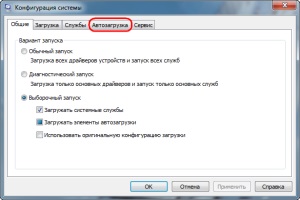
Az (Indítás) szakaszban válassza ki azokat a programokat, amelyekről szeretnénk letiltani az autorunot. Ehhez jelölje be a program melletti jelölőnégyzetet. Ezután kattintson a (Apply> OK) gombra.
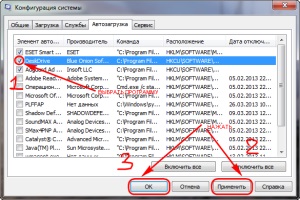
2. módszer: Törölje a programot a mappából (indítás). Ehhez kattintson a Start (Start> Minden program> Indítás) gombra. Nyissa meg a mappát (indítás). Választhatja azt a programot, amelyik letiltja az autorunot. Ehhez húzza az egérmutatót a program parancsikonja fölé, nyomja meg a jobb oldali gombot (PCM) és válassza a (Törlés) lehetőséget a megjelenő helyi menüben.
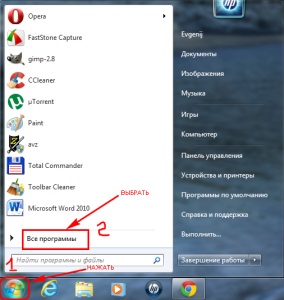
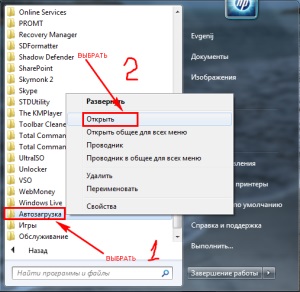
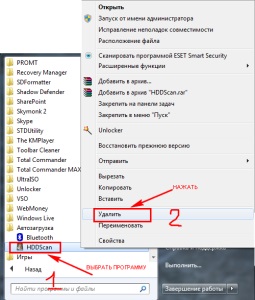
Majdnem ugyanaz a dolog, amit a parancssor (shell: indítás) beírása a keresési stringbe írhat. Nyomjuk meg a gombot (Start). A keresőmezőbe írja be a parancsot (shell: indítás). Nyissa meg a mappát (shell: indítás). Válassza ki azt a programot, amelybe szeretnénk letiltani az autorunot. Ehhez húzza az egérmutatót a program parancsikonja fölé, nyomja meg a jobb oldali gombot (PCM) és válassza a (Törlés) lehetőséget a megjelenő helyi menüben.
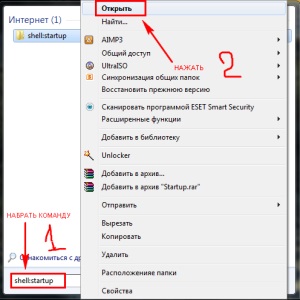
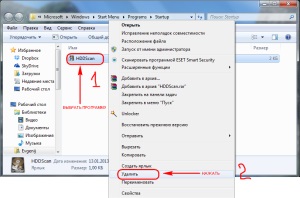
3. módszer: Letiltja az autorunalkalmazásokat a CCleaner program segítségével. Futtassa a CCleaner programot. A bal oldalon található program vezérlőpultján válassza ki a (Szolgáltatás) fület. A mellette megjelenő oldalsávon kattintson az (Indítás) gombra. Az ablakban (Indítás) válassza ki a lapot (Windows). Jelöljük ki a programot, amelyen ki szeretnénk tiltani az autorunot, kiválasztva a listát az egérrel. Kattintson a (Törlés) gombra.
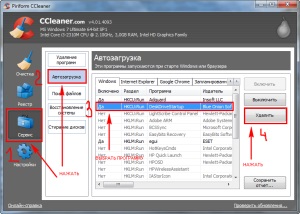
4. módszer: A program beállításainak használatával eltávolítjuk az üzembe helyezést. Futtassa a programot. Menjünk be (a beállítások - beállítások) a programhoz, melyet szeretnénk letiltani az autorun. Távolítsa el a pipa jelölését a felirat mellett (Autostart with Windows). A felirat némileg más lehet, de a jelentése ugyanaz. Kattintson az (OK) gombra.
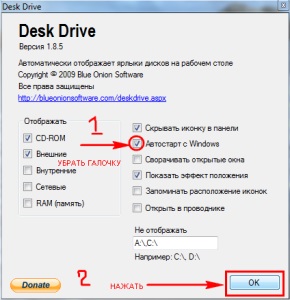
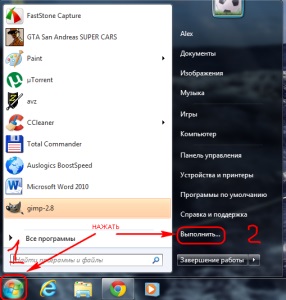
A létrehozott párbeszédpanelen (Run) írja be a parancsot (regedit).
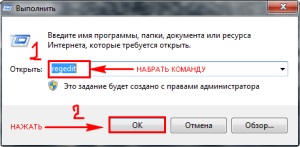
A megnyitott ablakban megtaláljuk a kulcsokat:
A HKEY_LOCAL_MACHINE \ SOFTWARE \ Microsoft \ Windows \ CurrentVersion \ Run az összes felhasználó programjának indításáért felelős.
A HKEY_CURRENT_USER \ Software \ Microsoft \ Windows \ CurrentVersion \ Run a jelenlegi felhasználói programok indításáért felelős. A program indításának letiltásához egyszerűen törölje a megfelelő paramétert.